起因是作者听闻GitHub Copilot功能十分强大,于是想拿来用一用。
但是使用Copilot需要过GitHub学生认证,我也在网上找了许多教学,把我遇到的一些问题分享一下。
开始的过程我不再赘述,可以自行搜索教学,注意的一点就是用学校给的邮箱,它会自动识别你所在的高校。
我重点说说提交材料环节,也是我认为整个过程中最重要的环节。(类似如下图,可能不完全一样)
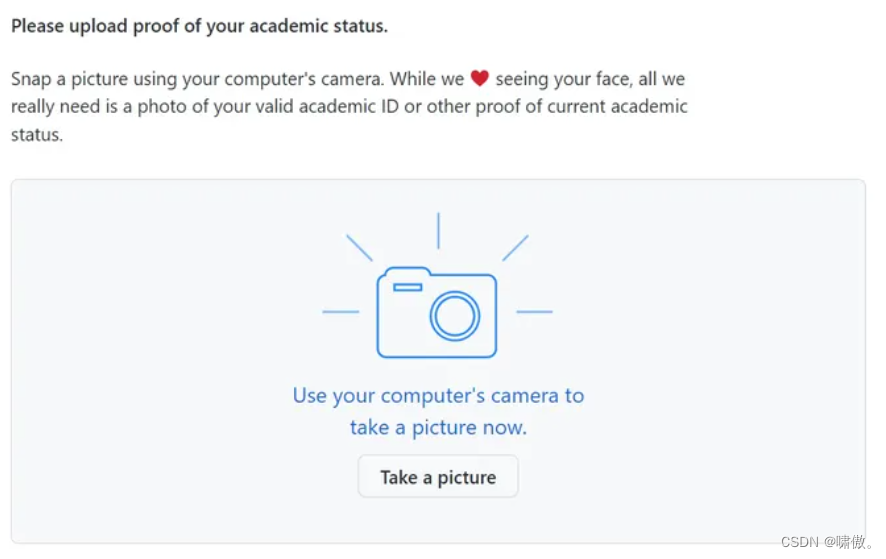
这里一般来讲最省事的方法就是使用学信网的教育认证的英文版

不差钱的话就直接花30块(官方缴费),申请英文版的验证报告。
不想花这个钱的话,就直接下载中文版报告pdf,然后用谷歌翻译,把翻译好的pdf转成jpg图片,提交到上面那个提交界面那里,注意大小应该是限制在了1MB。
如果你这里提交就通过了,那么恭喜你。
否则的话就可以对症下药了:
一般不通过的话,去看一眼学校邮箱,可能给你发了一封邮件,存在的问题一般就是红箭头指向的这俩了
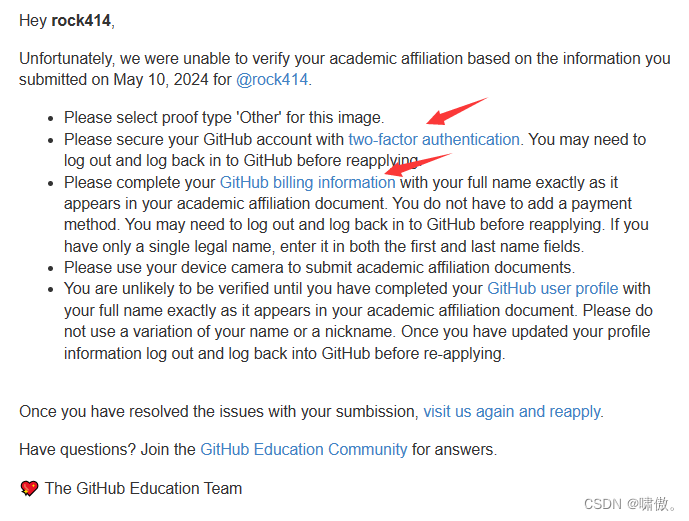
第一个2FA双重验证 two-factor authentication,可以百度一下自行解决,或者本人使用的是谷歌商店的一款APP名为Authenticator,也可以完成。
第二个 GitHub billing information ,如实填写即可。
解决问题之后,你可能发现还是不能提交通过,提示多半是:请提交另一份证明报告。这个时候把之前的学信网报告jpg简单裁剪一点小边,别把关键信息裁没了(目的是改变文件大小,让其识别为这是不同的文件)。然后在把裁好的图片改个名字,然后就可以提交了。
一般来说到这里就基本成功了,如果遇到其他问题,欢迎留言。























 2万+
2万+

 被折叠的 条评论
为什么被折叠?
被折叠的 条评论
为什么被折叠?








